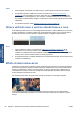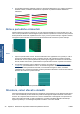HP Designjet T2300 eMFP Printer series - Image Quality Troubleshooting Guide: Italian
Azioni
1. Ruotare l'originale di 90 gradi e ripetere la scansione.
2. Se il problema persiste, aprire il coperchio dello scanner. Pulire le rotelle del motore (di plastica
nera, piccole) e i rulli di pressione (di plastica bianca, larghi). Verificare che tutti i rulli di pressione
possano spostarsi liberamente. Se sono presenti particelle di polvere oppure oggetti che
ostruiscono il movimento dei rulli, tentare di rimuoverli, quindi chiudere il coperchio dello scanner
e ripetere la scansione.
3. Se il problema persiste, riavviare lo scanner spegnendolo e riaccendendolo. Se sul pannello
frontale viene visualizzato un messaggio di errore durante questa operazione, contattare
l'assistenza HP e riportare il messaggio di errore. Se non viene visualizzato alcun messaggio di
errore, ripetere la scansione.
4. Se il problema persiste, analizzare i motivi 4, 13 e 14 del tracciato diagnostico. Il tracciato dovrebbe
apparire così:
Se l'immagine è somigliante agli esempi errati riportati di seguito, contattare l'assistenza HP e
riportare un problema relativo all'"avanzamento della carta non corretto".
Striscia nera verticale di 20 cm di larghezza
Lo scanner contiene numerosi moduli CIS diversi, ognuno dei quali copre un'area di 20 cm(7,9'') di
larghezza. Se uno dei moduli non funziona e il controllo hardware dello scanner non rileva il
malfunzionamento, è possibile che sull'immagine acquisita o sulla copia sia presente una striscia nera
verticale, corrispondente all'area coperta da un singolo modulo CIS. Di seguito viene fornito un esempio
(a destra). La freccia nera indica la direzione di scansione in questo esempio.
Scansione originale con un modulo CIS malfunzionante
ITWW Striscia nera verticale di 20 cm di larghezza 33
Problemi qualità di
scansione